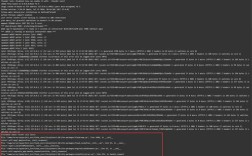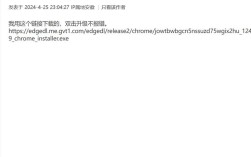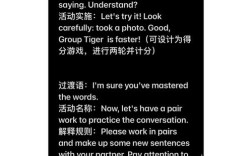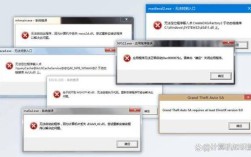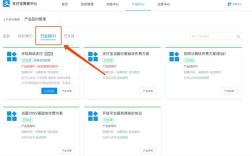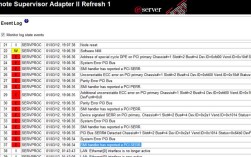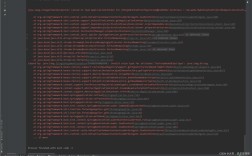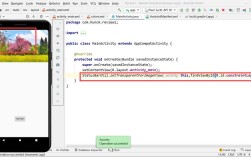三菱Q系列CPU是高性能的可编程逻辑控制器,广泛应用于工业自动化领域,在使用过程中,可能会遇到各种报错问题,本文将详细解析三菱Q系列CPU的常见报错及其解决方法,并提供一些常见问题解答(FAQs)。
常见报错及解决方法
1、错误代码2200

原因:DIP开关的有效参数驱动器中没有指定的参数文件,程序存储器中没有参数文件,所有有效的参数驱动器中都没有参数文件。
解决方法:检查并修改DIP开关设置的有效参数驱动器设置,将参数文件设置到程序存储器中,具体操作步骤如下:
打开GX Works软件,选择“在线”选项。
在“PLC写入”选项中选择“参数+程序”,然后点击“执行”。
下载完成后,重启PLC。
2、错误代码2401

原因:文件设置错误。
解决方法:重新清除参数,然后下载,具体操作步骤如下:
打开GX Works软件,选择“在线”选项。
在“PLC写入”选项中选择“参数+程序”,然后点击“执行”。
下载完成后,重启PLC。
3、CCLINK模块不运行

原因:CCLINK模块未安装或参数未配置。
解决方法:检查CCLINK模块是否安装正确,确保绿灯亮起,如果绿灯不亮,检查CCLINK–IE模块卡的位置和参数是否匹配,具体操作步骤如下:
确保CCLINK模块正确安装在插槽中。
使用GX Works软件检查CCLINK模块的参数配置。
如果参数不正确,进行相应调整并下载到PLC中。
4、内存格式化后报错
原因:内存初始化或格式化后未正确加载程序和参数。
解决方法:格式化内存后,需要重新加载程序和参数文件,具体操作步骤如下:
使用GX Works软件创建新的程序和参数文件。
通过“在线”选项中的“PLC写入”功能,选择“参数+程序”,然后点击“执行”进行下载。
下载完成后,重启PLC。
5、硬件故障
原因:CPU模块的硬件故障,如RAM异常。
解决方法:联系附近的系统服务、代理店或分公司进行协商处理,具体操作步骤如下:
确认故障症状,记录故障代码。
联系三菱电机的技术支持部门,提供详细的故障信息。
根据技术支持部门的指导,进行相应的维修或更换。
常见问题解答(FAQs)
1、如何快速定位三菱Q系列PLC的报错原因?
可以通过GX Works软件的在线诊断功能查看异常代码,具体步骤如下:
打开GX Works软件,选择“在线”选项。
点击“诊断”选项,查看异常代码及其描述。
根据异常代码的描述,查找相应的解决方法。
2、如何在GX Works软件中清除PLC的参数?
在GX Works软件中,可以通过以下步骤清除PLC的参数:
打开GX Works软件,选择“在线”选项。
点击“编辑”选项,进入编辑模式。
删除不需要的参数或程序块。
保存更改并下载到PLC中。
3、如何避免三菱Q系列PLC的内存格式化后报错?
在进行内存格式化之前,确保已经备份了所有的程序和参数文件,格式化后,重新加载备份的程序和参数文件,以避免报错。
4、三菱Q系列PLC的DIP开关设置对报错有何影响?
DIP开关设置用于配置PLC的工作模式和参数驱动器,如果设置不正确,可能导致PLC无法正常工作并报错,在进行DIP开关设置时,需要仔细阅读用户手册,确保设置正确。
5、如何处理三菱Q系列PLC的硬件故障?
如果怀疑是硬件故障,建议联系专业的技术人员进行检查和维修,在进行维修之前,确保已经备份了所有的程序和参数文件,以免数据丢失。
三菱Q系列CPU在工业自动化领域具有广泛的应用前景,但在使用过程中可能会遇到各种报错问题,通过了解常见的报错原因及其解决方法,可以有效地解决这些问题,提高PLC的可靠性和稳定性,掌握常见问题的解答方法,可以帮助用户更好地应对突发情况,提高工作效率,希望本文能够为您在使用三菱Q系列CPU过程中提供有益的帮助。